
Info Menarik – Dengan memasang halaman Facebook atau Fanpage di WordPress maka blog akan terlihat lebih menarik. Untuk memasang halaman Facebook di WordPress, kita harus sedikit bermain dengan kode. Jika Kamu tertarik, silakan simak artikel ini sampai selesai.
Apa itu Fanpage Facebook?
Fanpage Facebook adalah halaman atau profil yang dibuat oleh individu, kelompok, organisasi, atau bisnis untuk mewakili entitas mereka di platform Facebook. Fanpage ini dirancang untuk berinteraksi dengan pengguna Facebook dan membangun komunitas yang tertarik pada halaman tersebut.
Kemudian fanpage Facebook memungkinkan pengguna untuk mengunggah konten, seperti posting, foto, video, dan tautan. Pengguna Facebook yang menyukai fanpage tersebut dapat menjadi pengikut atau “fan” yang dapat melihat dan berinteraksi dengan konten yang kita bagikan di fanpage tersebut.
Selanjutnya fanpage Facebook menawarkan berbagai fitur untuk membantu pengelola mengelola dan mempromosikan halaman mereka. Fitur-fitur ini termasuk statistik yang menunjukkan kinerja halaman, kemampuan untuk menjadwalkan postingan, iklan berbayar untuk meningkatkan jangkauan, dan banyak lagi.
Oleh karena itu fanpage Facebook sangat berguna bagi bisnis, selebriti, organisasi nirlaba, atau siapa pun yang ingin membangun kehadiran online dan berinteraksi dengan audiens yang lebih luas melalui platform sosial media yang populer ini.
Manfaat Memasang Fanpage Facebook di WordPress
Memasang fanpage Facebook di WordPress dapat memberikan beberapa manfaat, antara lain:
1. Meningkatkan Jangkauan dan Dukungan
Dengan memasang fanpage Facebook di WordPress, Kamu memberikan pengunjung WordPress Kamu kesempatan untuk mengikuti dan menyukai halaman Facebook Kamu. Hal ini membantu memperluas jangkauan konten Kamu dan memperoleh dukungan dari pengunjung WordPress yang mungkin tidak terhubung dengan Kamu di platform media sosial lainnya.
Kemudian pengikut fanpage Kamu dapat membagikan konten dari WordPress Kamu ke teman-teman mereka, yang dapat meningkatkan visibilitas dan potensial untuk mendapatkan pengunjung baru.
2. Meningkatkan Interaksi dan Keterlibatan
Dengan fanpage Facebook yang terintegrasi dengan WordPress Kamu, Kamu dapat mendorong pengunjung blog untuk berinteraksi dengan konten Kamu di media sosial. Misalnya, mereka dapat memberikan “like”, komentar, atau berbagi konten WordPress Kamu melalui fanpage Facebook. Ini memungkinkan Kamu untuk membangun keterlibatan dengan audiens Kamu dan memperluas cakupan pesan Kamu.
3. Meningkatkan Lalu lintas ke Blog Anda
Selanjutnya dengan memasang fanpage Facebook di WordPress Kamu, Kamu memberikan jalan tambahan bagi pengunjung blog untuk kembali ke situs Kamu. Setiap kali Kamu membagikan posting baru dari WordPress di fanpage Kamu, pengikut fanpage dapat mengklik tautan tersebut dan langsung menuju ke WordPress Kamu. Ini membantu meningkatkan lalu lintas ke WordPress Kamu dan memberikan kesempatan lebih besar bagi orang-orang untuk mengenal konten WordPress secara menyeluruh.
4. Membangun Branding dan Kredibilitas
Yang tidak kalah penting dengan memasang halaman Facebook di WordPress, Kamu memperkuat citra merek Kamu dan meningkatkan kredibilitas di mata pengunjung. Halaman Facebook yang terintegrasi memberikan tampilan yang terstruktur dan profesional, yang dapat meningkatkan kepercayaan pengunjung terhadap WordPress Kamu dan konten yang Kamu bagikan.
5. Mempermudah Berbagi Konten
Yang terakhir dengan memasang halaman Facebook di WordPress, Kamu memberikan pengunjung blog kemudahan untuk berbagi konten dengan cepat ke media sosial. Mereka dapat menggunakan tombol “bagikan” atau “like” yang terintegrasi di WordPress untuk memposting konten langsung ke fanpage mereka. Ini membantu memperluas jangkauan konten Kamu dan memperoleh lebih banyak pengunjung melalui interaksi dan pembagian konten.
Dengan mengintegrasikan fanpage Facebook dengan WordPress Kamu, Kamu dapat memanfaatkan kekuatan media sosial untuk memperluas jangkauan konten Kamu, meningkatkan keterlibatan, dan membangun kehadiran merek yang lebih kuat secara online.
Cara Memasang Halaman Facebook di WordPress
1. Membuat Halaman Facebook
Untuk memasang halaman Facebook di WordPress, Kamu tidak perlu menggunakan plugin. Syarat utamanya adalah Kamu harus sudah mempunyai halaman Facebook. Silakan untuk membuat halaman Facebook bisa Kamu lakukan pada akun Facebook Kamu.
Baca Juga: Cara Membuat Akun Facebook di Komputer dan Android
2. Menampilkan Halaman Facebook di WordPress
Setelah selesai membuat halaman Facebook, langkah selanjutnya adalah memasang fanpage tersebut di WordPress. Ikuti langkah-langkah berikut ini:
1. Tentukan URL Fanpage
Sebagai langkah pertama, silakan Kamu masuk pada link berikut ini :
https://developers.facebook.com/docs/plugins/page-plugin.
Nanti Kamu harus mencantumkan URL halaman Facebook pada kolom URL Halaman Facebook.
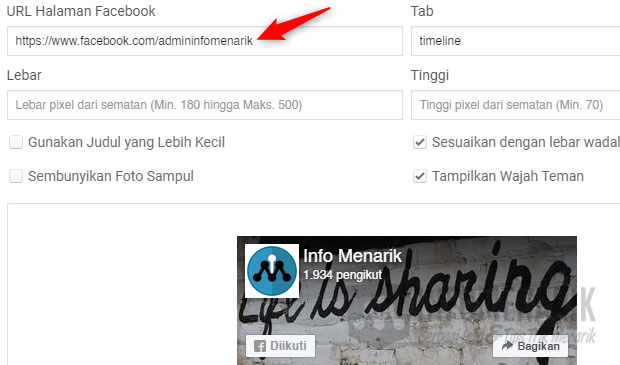
Selain itu kita juga bisa menentukan ukuran Width (minimal 180 dan maximal 500) dan Height (minimal 70). Hal ini silakan Kamu sesuaikan saja dengan kebutuhan.
Pada tahap ini Kamu juga bisa mengatur tampilan fanpage dengan mencentang Gunakan Judul yang Lebih Kecil dan Sembunyikan Foto Sampul. Silakan Kamu sesuaikan juga dengan kebutuhan.
2. Dapatkan Kode
Jika semua pengaturan sudah selesai Kamu sesuaikan, selanjutnya kita klik tombol Dapatkan Kode. Tombol ini berfungsi untuk mengambil kode fanpage yang nantinya kita gunakan di WordPress.
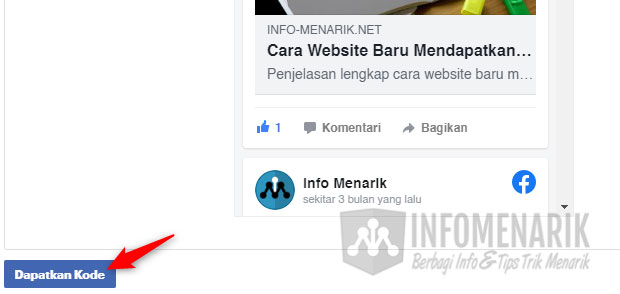
Terdapat dua tab, yaitu: SDK JavaScript dan IFrame. Contoh kali ini saya mengambil kode yang berada pada tab JavaScript.
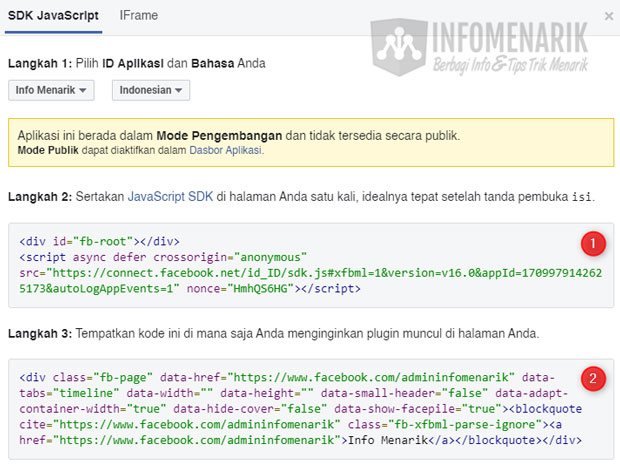
Selanjutnya pada tab JavaScript juga terdapat dua kolom kode yang harus kita ambil, yaitu: Javascript SDK dan kode Plugin.
3. Memasang Kode di WordPress
Langkah selanjutnya adalah memasang kode di atas pada WordPress. Kamu pasang kode Javascipt SDK di header.php WordPress. Untuk membuka header.php ini bisa melalu cPanel Hosting atau dashboard wp-admin WordPress. Kode tersebut kita pasang di dalam header.php tepatnya di bawah penutup kode </head>. Klik simpan untuk menyimpan seluruh perubahan yang terjadi.
Kemudian kita tempatkan juga kode Plugin Facebook atau kode yang terdapat pada kolom kedua. Untuk menempatkan kode ini, Kamu bisa memilih bahwa nantinya fanpage ingin Kamu tampilkan di lokasi mana?
Jika kita menginginkan tampil di sidebar (widget) WordPress, maka tempatkan kode di Setting > Widget Text. Namun jika ingin tampil di dalam artikel, maka kita tempatkan kode tersebut di dalam single.php.
Selanjutnya untuk fanpage yang ingin kita pasang di dalam postingan, biasanya terdapat dua pilihan. Pertama di bawah judul artikel, kedua di akhir artikel.
Jika kita menginginkan fanpage tampil di dalam postingan di bawah judul artikel, maka tempatkan kode di bawah <header> Namun jika ingin tampil di bawah postingan, kode kita tempatkan di bawah <?php the_content(); ?>.
Baca Juga: Cara Membuat Akun Facebook Lebih Dari Satu ~ 2 Akun Facebook 1 Nomor HP
Ok mungkin artikel ini saya cukupkan sekian saja. Selamat mencoba dan semoga artikel bermanfaat. Sampai bertemu lagi di artikel keren dan menarik lainnya. Salam sukses selalu …
 Info Menarik Berbagi Info & Tips Trik Menarik
Info Menarik Berbagi Info & Tips Trik Menarik





saya sudah ikuti persis seperti diatas tapi setelah selesai sy pastei ke dua code nya .. kok g muncul ya gambarnya. hanya link saja. Bisa bantu ?
wah thanks gan . ane sukses masangnya di sini banksmovie.com diwordpress mungkin untuk agan darel salah pasang nya coba cek lagi sudah dipasang di bawah belum ? coba cek lagi.
sekali lagi thanks ya info menarik.
terima kasih tutorialnya. Saya sudah ikuti dan berhasil terpasang dan muncul. Yang harus diperhatikan bagi yang tidak ngerti coding adalah saat copy paste ke Header.php